(一)虚拟网络编辑器
- 启动VMware Workstation
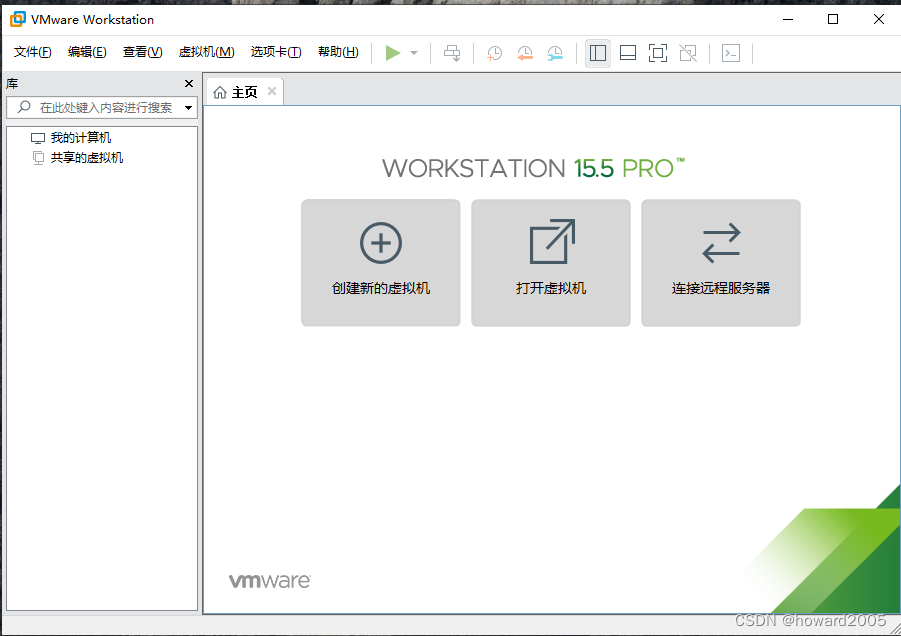
1、启动虚拟网络编辑器
- 单击【编辑】菜单下的【虚拟网络编辑器】

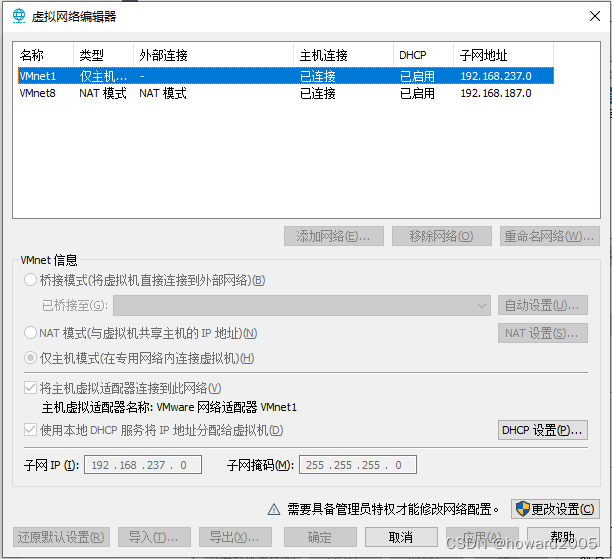
2、选择VMnet8虚拟网
- 单击列表框里的VMnet8
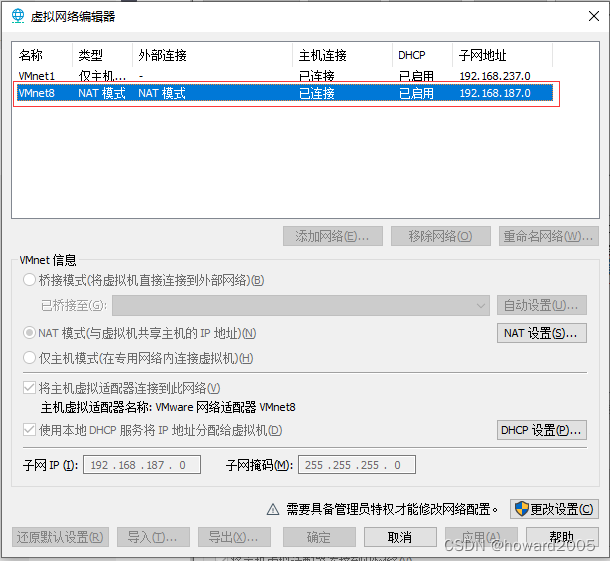
3、更改网络配置
- 单击【更改设置】按钮
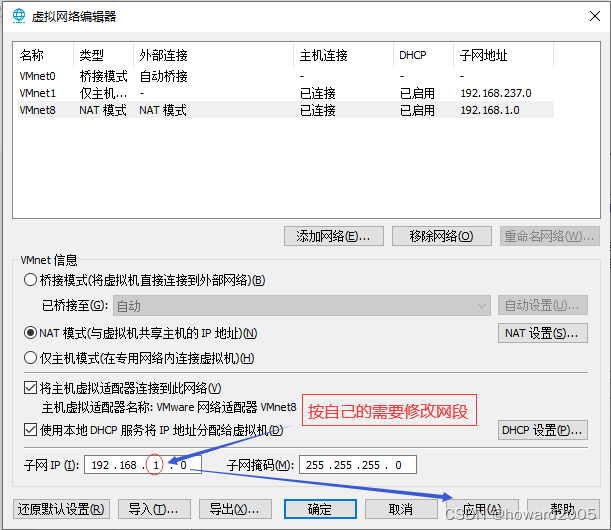
- 如果进行了修改,那么单击【应用】按钮
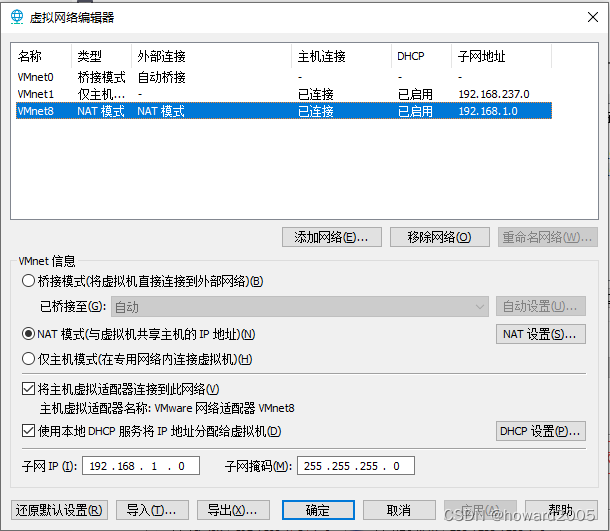
4、查看DHCP设置
- 单击【DHCP设置】按钮,在对话框里修改起始IP地址和结束IP地址
 本文详细介绍了如何在VMware Workstation上配置虚拟网络编辑器,安装CentOS 7,启动并配置CentOS7的网络服务,以及如何利用FinalShell进行SSH连接和主机间的通信。主要步骤包括:启动虚拟网络编辑器,调整VMnet8的DHCP和NAT设置,安装CentOS7虚拟机,修改网卡配置文件,重启网络服务,并尝试通过FinalShell进行SSH登录和通信。
本文详细介绍了如何在VMware Workstation上配置虚拟网络编辑器,安装CentOS 7,启动并配置CentOS7的网络服务,以及如何利用FinalShell进行SSH连接和主机间的通信。主要步骤包括:启动虚拟网络编辑器,调整VMnet8的DHCP和NAT设置,安装CentOS7虚拟机,修改网卡配置文件,重启网络服务,并尝试通过FinalShell进行SSH登录和通信。
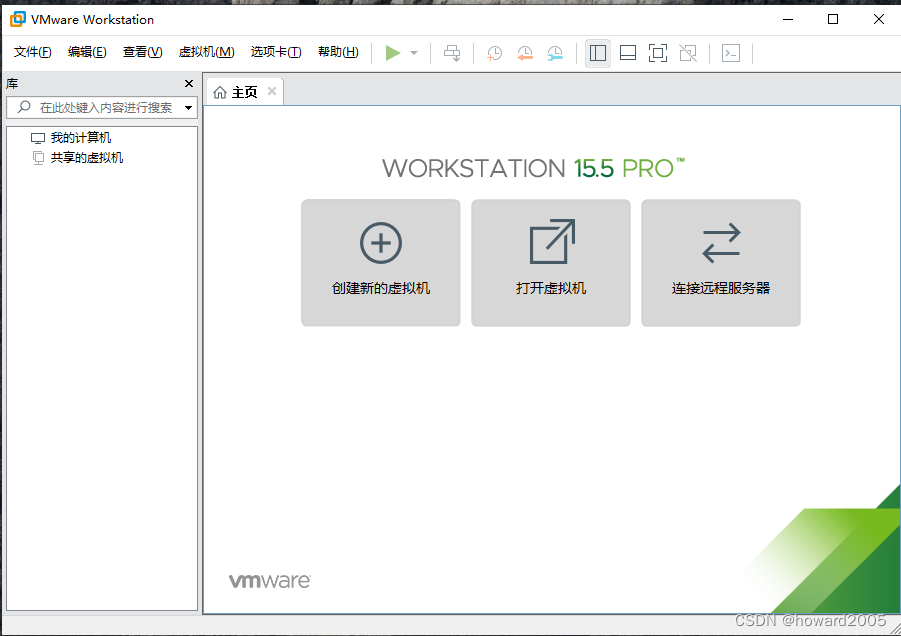

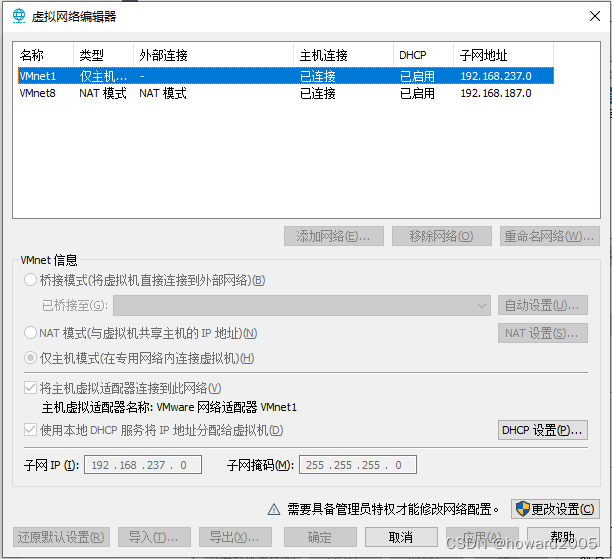
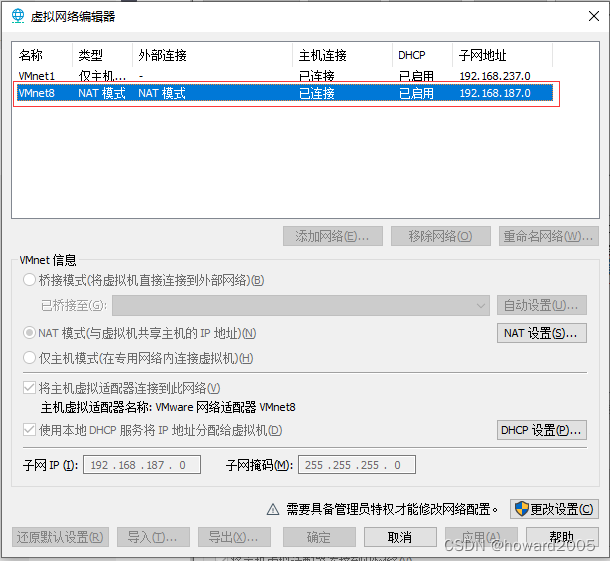
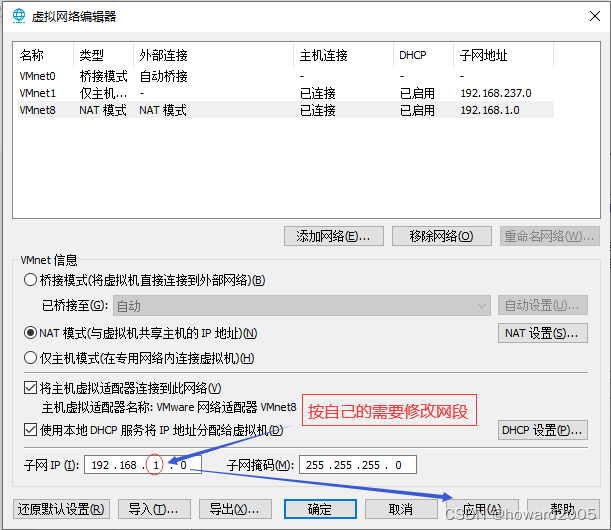
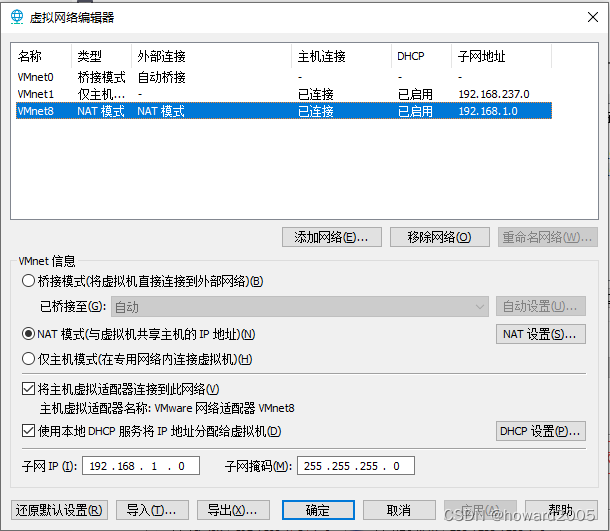
 2496
2496
 2万+
2万+
 1645
1645
 1489
1489











 被折叠的 条评论
为什么被折叠?
被折叠的 条评论
为什么被折叠?


